Jos olet käyttänyt OneNote for Windows 2016:ta muistikirjojen luomiseen paikalliselle kiintolevylle, et voi käyttää näitä muistikirjoja muiden OneNote-versioiden kanssa (kuten OneNote for Windows 10, OneNoten verkkoversio tai OneNote-mobiilisovellukset), ellet siirrä niitä maksuttomaan pilvipohjaiseen OneDrive-tiliisi.
Muistikirjojen pitäminen OneDrivessa tarjoaa useita etuja:
-
Voit käyttää muistiinpanojasi yksityisesti missä päin maailmaa tahansa
-
Voit lukea ja muokata muistiinpanoja lähes mistä tahansa tietokoneesta tai mobiililaitteesta
-
Voit jakaa muistiinpanoja valitsemiesi henkilöiden kanssa ja työskennellä yhdessä, vaikka olisit eri paikoissa
Huomautus: Lisätietoja Windowsin OneNoten kahdesta versiosta on artikkelissa OneNoten ja OneNote 2016 erot.
Voit siirtää paikalliset muistikirjat pilvipalveluun seuraavasti:
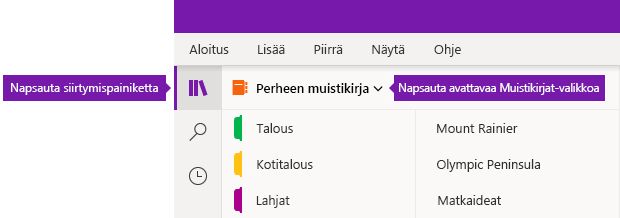
-
Napsauta OneNote for Windows 10 Siirtymispainiketta. (Ohita tämä vaihe, jos siirtymisruutu on jo näkyvissä.)
-
Napsauta nykyisen muistikirjan nimen vieressä olevaa avattavan Muistikirjat-valikon nuolta ja valitse sitten luettelon alareunassa Lisää muistikirjoja .
-
Valitse avautuvassa Valitse avattavat muistikirjat -ikkunassa niiden paikallisesti tallennettujen muistikirjojen nimien vieressä olevat valintaruudut, jotka haluat avata.
Huomautus: Paikallisesti tallennetut muistikirjat merkitään tekstillä (tässä tietokoneessa).
-
Napsauta Avaa.
-
Napsauta avautuvassa Lataa pilvipalveluun -ikkunassa avattavan Valitse pilvitili -valikon nuolia ja valitse pilvitili (kuten OneDrive tai OneDrive for Business), jota haluat käyttää jokaisessa luettelossa olevassa muistikirjassa.
Huomautus: Jos et näe haluamaasi tiliä, lisää se valitsemalla + Lisää tili .
-
Napsauta Lataa.
Ladatut muistikirjat ovat nyt käytettävissä verkossa, ja niitä voi käyttää ja muokata millä tahansa OneNote-versiolla millä tahansa laitteella.










